本文将介绍如何使用Aprl自编译引导系统来安装黑群晖。
一、下载并准备引导程序
APRL(Advanced Persistent RAMLoader)是一个巴西人开发的自编译引导系统,原版已经不更新了,目前有国内大牛在原版基础上修改的版本。
原版本地址:https://github.com/fbelavenuto/arpl/releases
修改版本地址:https://github.com/wjz304/arpl-i18n
进入修改版本下载地址,我们下载第一个最新版本就可以了。 即我这里是arpl-i18n-23.9.7.img.zip
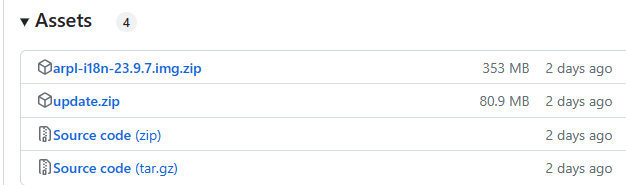
下载好后,解压可以到的aprl.img这个文件。
二、安装引导程序
1、如果想在实体机上安装,则需要使用rufus烧录软件将上面解压得到的arpl.img文件烧录到U盘里面,烧录的时候一定要注意U盘的内容要备份好,因为烧录过程会将原有U盘里面的东西全部删除。
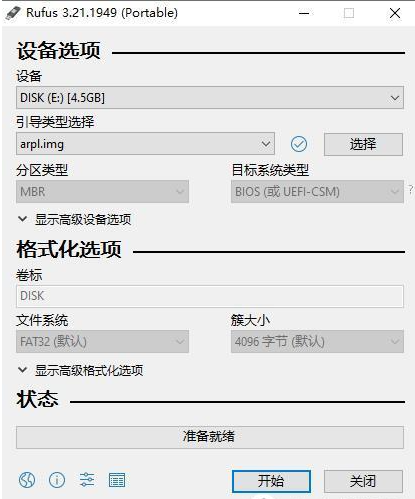
烧录成功后将U盘插入电脑后,将电脑设置为从U盘启动后,则进行下一步。
2、因为我是在VmWare虚拟机上安装,所以我使用StarWind V2V Converter这个免费的程序将之前下载的aprl.img转为VmWare支持的vmdk格式,如果你是其他的虚拟机,你可以根据虚拟机的性质转化为相应的格式。
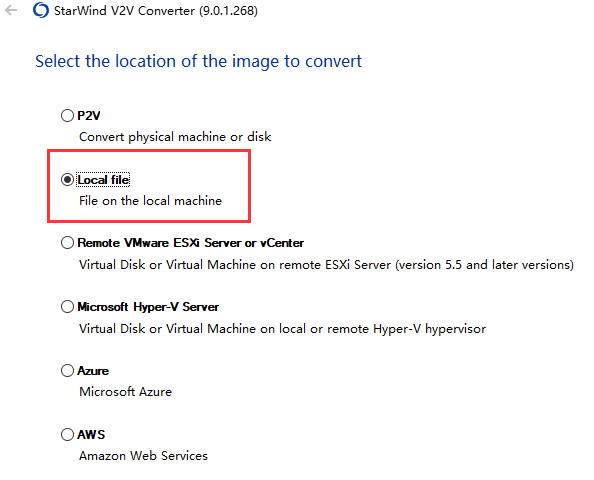
接着选择你刚刚下载到的aprl.img文件,点下一步
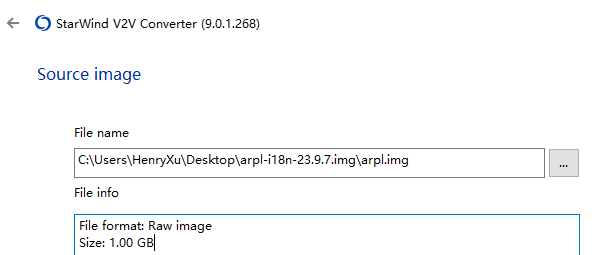
点下一步进入选择目标镜像,这里默认是本地镜像,继续下一步,接着根据你的虚拟机性质选择导出的文件格式,因为我是VmWare,所以这里我直接选择默认的vmdk格式,然后再点击下一步,默认再点下一步,选择保存位置后,进行转换,最后我们得到了一个新的vmdk格式的文件arpl.vmdk.
接着我们使用免费版的DiskGenius软件打开刚刚转化好的vmdk文件,最简单的方法就是将arpl.vmdk直接拖到DiskGenius界面,然后将boot分区里的grub文件夹里的grub.cfg文件复制到桌面上,使用notepad+等UTF8文本编辑软件编写(为避免字符集编码格式错误,这里我们不用使用windows自带的记事本),修改SATA 区域配置即可,pid 和 vid 无需修改,SataPortMap=1 改成 SataPortMap=2,要不然认不到安装数据硬盘;sn 和 mac 改不改都行。
我们进入vmWare虚拟机,新建一个虚拟机,选择”自定义(高级)“,
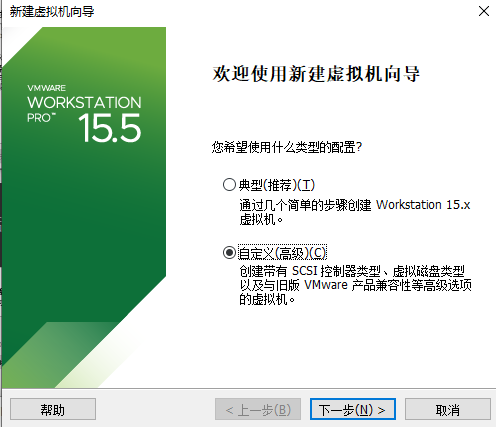
兼容性选择默认的,我因为使用的是VmWare15.5,所以默认为Workstation 15.X,
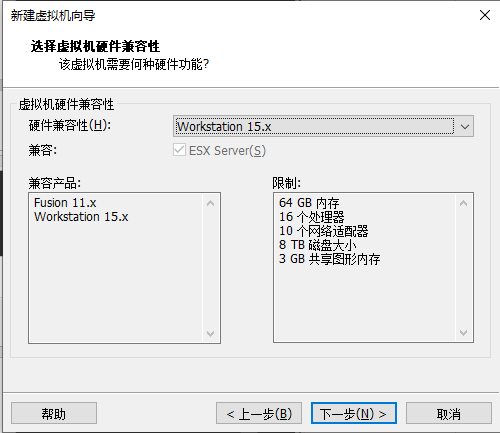
接着继续选择默认的“稍后安装操作系统”,点下一步后,继续默认Linux,版本选取“其他Linux 4.X 64位”,设置名字和位置,处理器和内核数量可以选择2和2,内存选择1G(也可以再大一些),老规矩,网络一直都是选择的桥接网络,以便给每个虚拟机单独的IP地址,
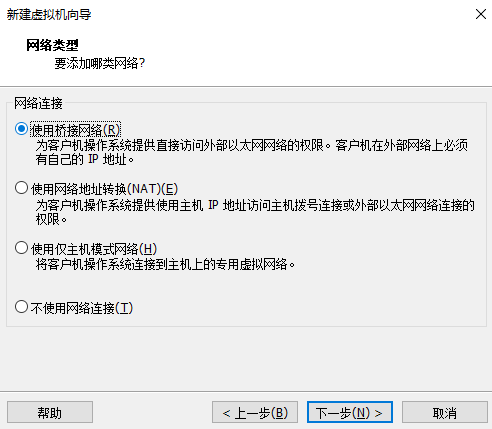
SCSI控制器选择默认的LSI Logic里的SATA,下一步我们选择使用现有磁盘,然后将我们上面转化后的arpl.vmdk加载进去后就可以完成了。
接着我们编辑虚拟机, 移除多余的硬件,比如光驱和打印机等,然后添加虚拟数据磁盘,照样我们选择SATA,容量大小设置为64G。
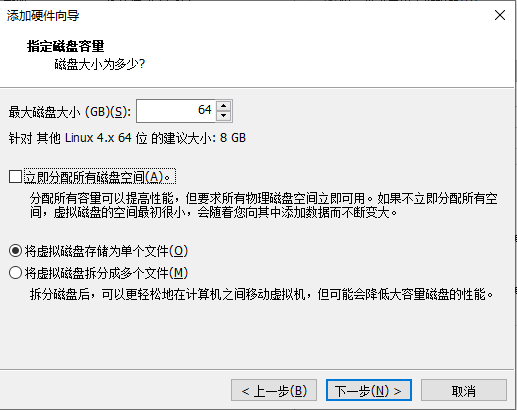
完成后就可以开启虚拟机了。 下面我均已Vmware为例,因为启动之后实体机和虚拟机的所有的操作都几乎一样。
三、配置并安装系统
启动系统后,我们可以得到下面的界面
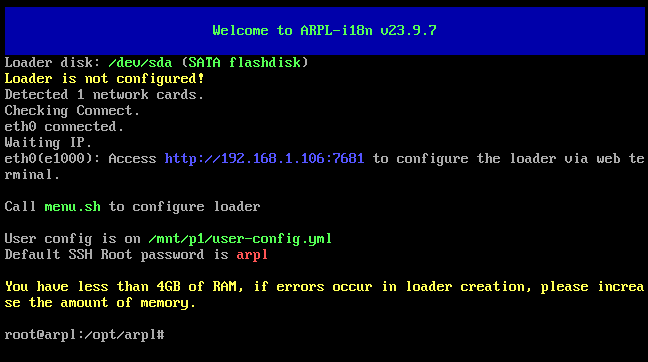
从这里我们可以知道,可以通过蓝色不分的ip地址和端口http://192.168.1.106:7681 进行访问配置,这时候,我们使用浏览器打开这个地址后出现配置第一个界面是选择型号,也就是选择我们要安装的DSM的型号,
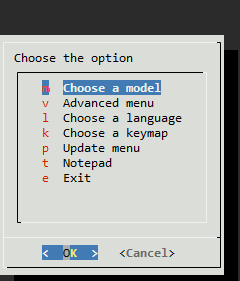
这里我们选择DS918+,如图
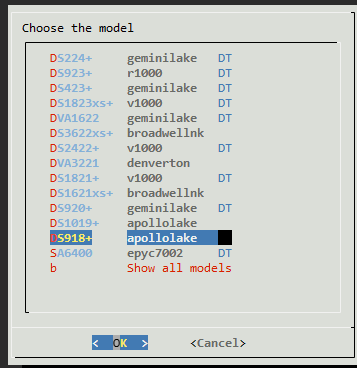
确定后,进行第二个菜单,我们要选择编译的黑群晖的版本。
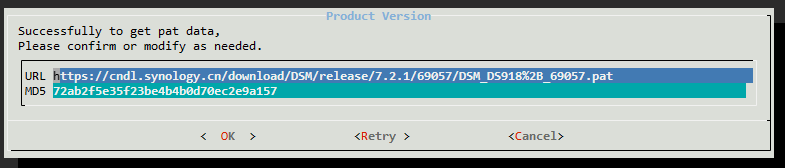
一般情况下,我们直接可以编译Loader了,如果你是10代CPU,则你需要再Addons处回车,添加驱动。其他的菜单你也可以进去看,不然生成序列号等等。
点击编译Loader,arpl自动下载DSM引导文件并且编译。耐心等待进度条完成,直接在电脑浏览器里能够使用IP地址+5000端口访问位置。
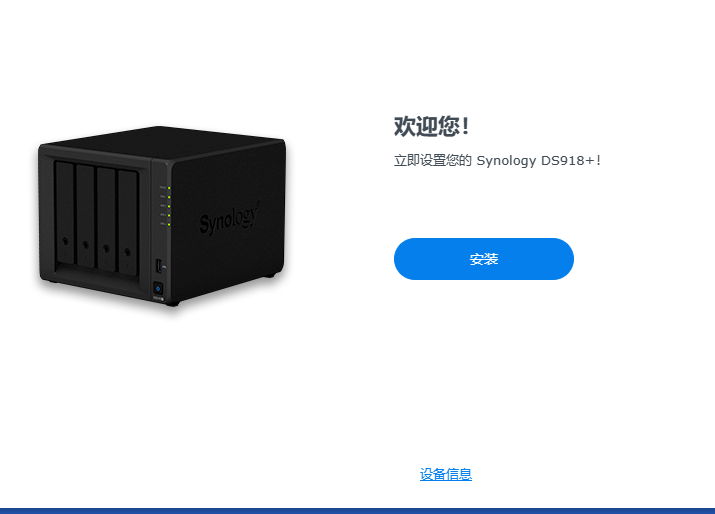
我们点击安装,默认自动从官网下面pat文件
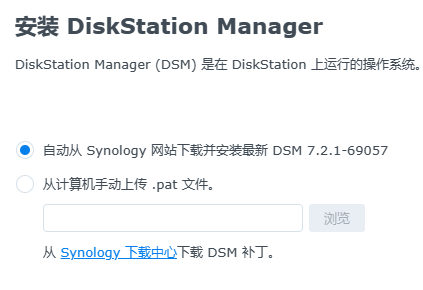
这时候我们按照提示进行操作,知道系统自动重启。搞定!
 苏公网安备32058202011582号
苏公网安备32058202011582号